每位表格达人都曾体会过手动为数百个单元格添加产品编码、计量单位或格式的痛苦。这种繁琐工作足以让人怀疑人生。但好消息是:Google表格内置了强大的自动化工具,而像匡优Excel这样的AI解决方案只需点击几下就能搞定。
为何手动编辑文本是你的头号敌人
坦白说——逐一点击单元格在价格前添加"USD_"或在日期后添加"_2024"不仅枯燥,还容易出错。漏掉一个单元格就可能毁掉整个数据集。这就是为什么聪明人都选择自动化技巧。
文本处理公式速查手册
1. 连接符(&)快捷方式
最简单的文本组合方式是使用&符号。想在所有产品名称前添加"ID-"?只需使用:
= "ID-" & A2
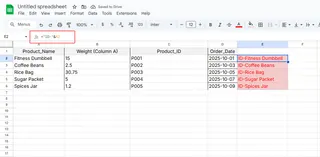
专业提示:需要空格?放在引号内即可:=A2 & " kg"
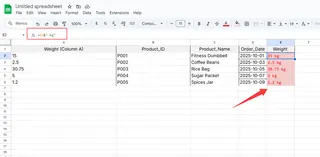
2. CONCATENATE让公式更清晰
当需要拼接多个内容时,CONCATENATE能保持代码可读性:
=CONCATENATE("SKU-", A2, "-", B2)
3. ArrayFormula实现批量操作
这才是神奇之处。一个公式就能转换整列数据:
=ARRAYFORMULA(IF(LEN(A2:A), "前缀-"&A2:A&"-后缀", ""))
当公式不够用:匡优Excel登场
虽然这些公式有效,但仍需设置和维护。这正是匡优Excel改变游戏规则的地方。我们的AI驱动平台让你能够:
- 通过自然语言指令为整列添加前缀/后缀
- 在过程中自动清理和格式化文本
- 在仪表盘中即时可视化转换后的数据
无需编写=ARRAYFORMULA("Mr. "&A2:A),只需告诉匡优Excel:“在A列所有姓名前添加'Mr.'”。AI会处理后续一切——无需编写公式。
完美文本处理专业技巧
- 预先测试:始终在少量数据样本上尝试公式
- 使用辅助列:保留原始数据完整性
- 做好记录:为复杂公式添加注释说明
- 彻底清理:使用TRIM()和CLEAN()修复杂乱文本
节省数小时的实战案例
- 产品目录:
=ARRAYFORMULA("SKU-"&TEXT(ROW(A2:A)-1,"000")&"-"&A2:A) - 邮件列表:
=ARRAYFORMULA(LOWER(A2:A)&"@company.com") - 财务报告:
=ARRAYFORMULA(IF(ISNUMBER(B2:B),"$"&TEXT(B2:B,"#,##0.00"),B2:B))
文本处理的未来
虽然Google表格公式能完成任务,但像匡优Excel这样的AI工具代表了下一阶段进化。想象用通俗英语描述需求,立即获得完美格式化的数据——这不是未来,而是当下可用的技术。
无论选择公式还是AI自动化,关键要义是:永远别再手动编辑单元格。你的时间远比这种杂务珍贵得多。
准备好升级数据工作流程?免费试用匡优Excel,体验AI驱动的表格魔法。








